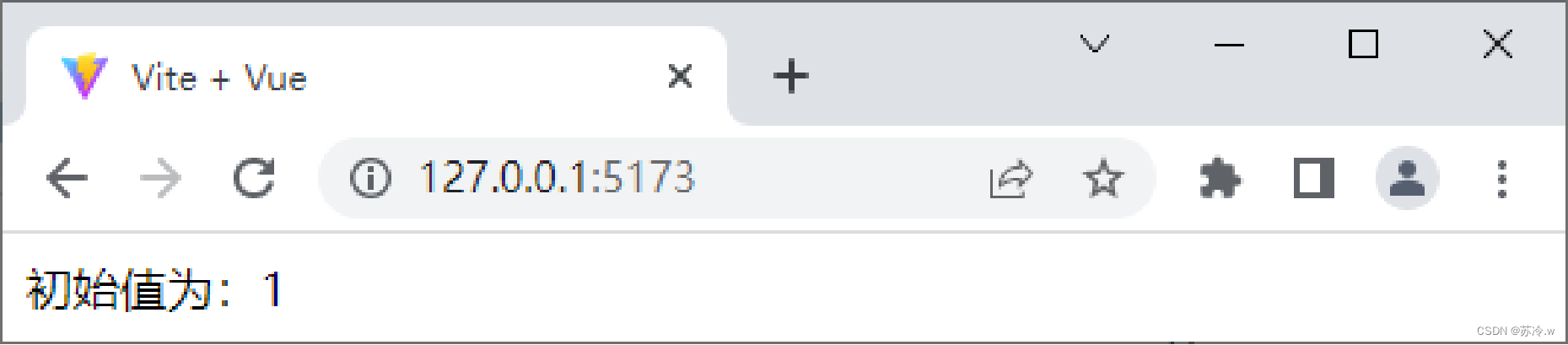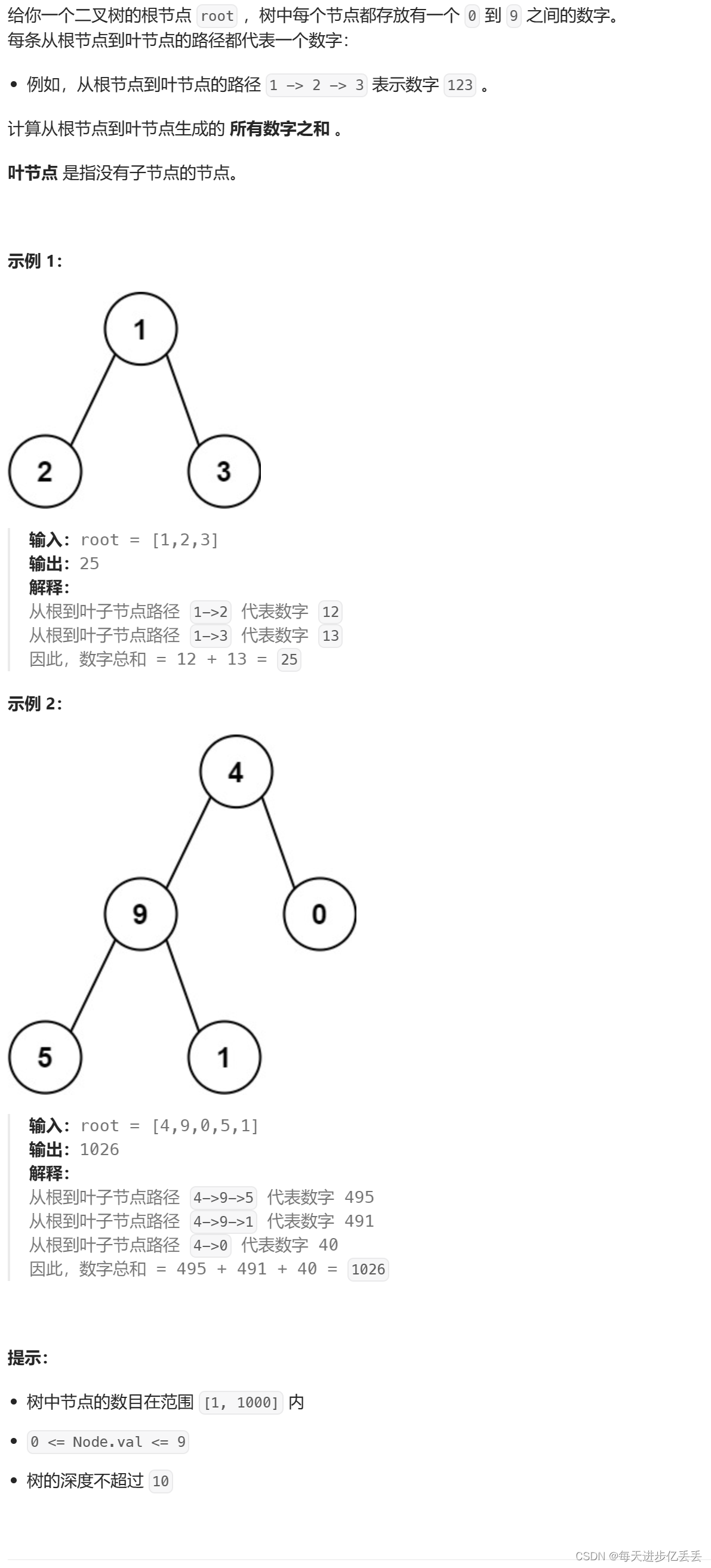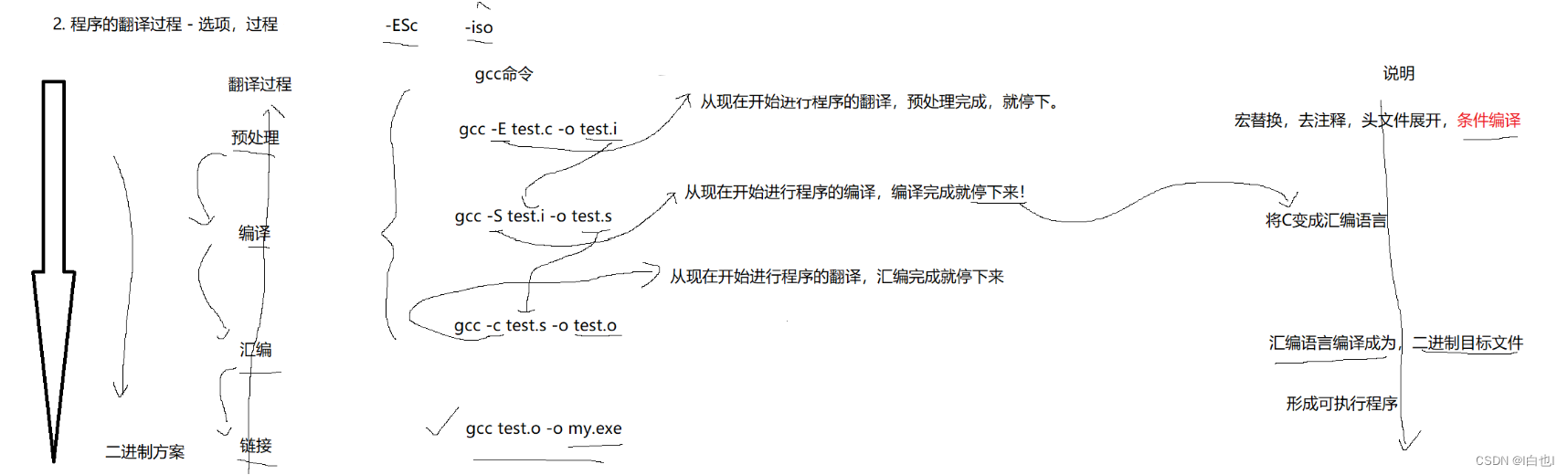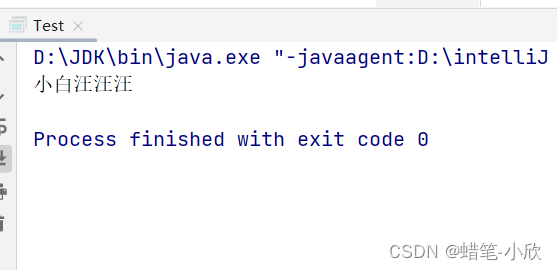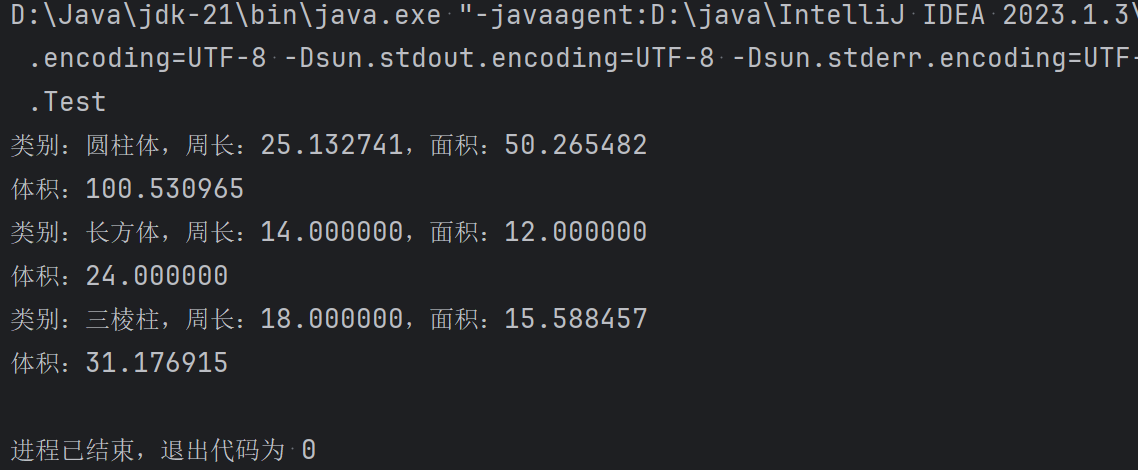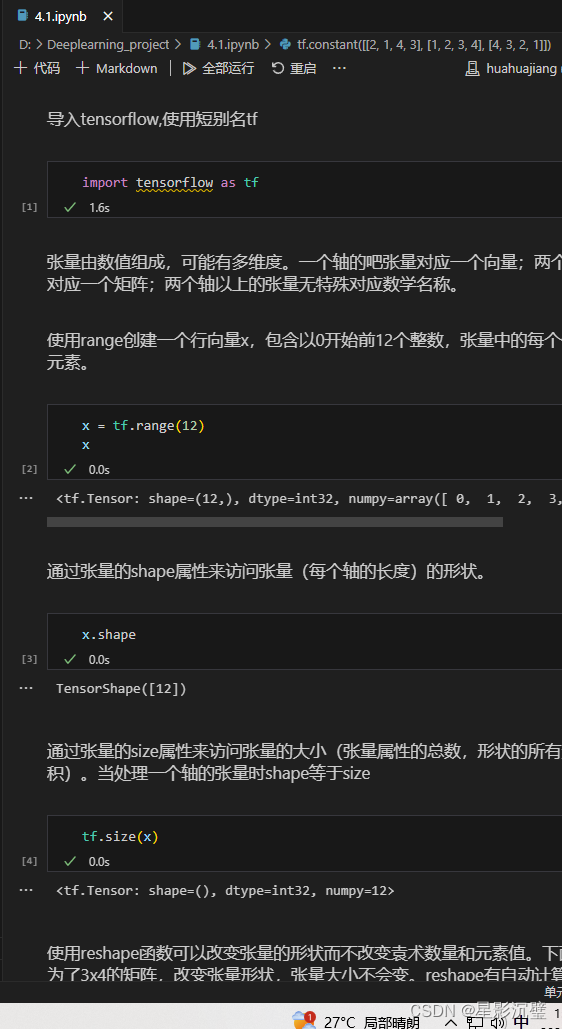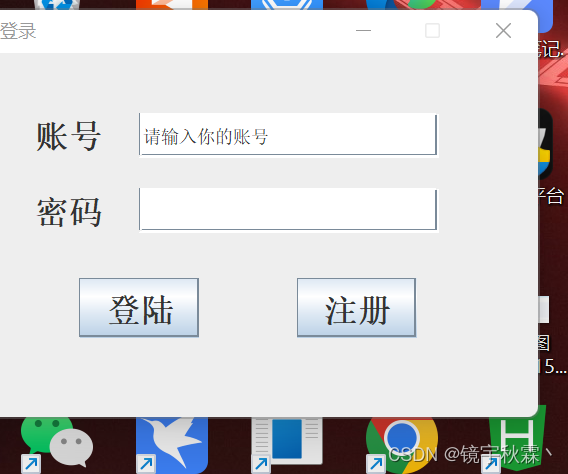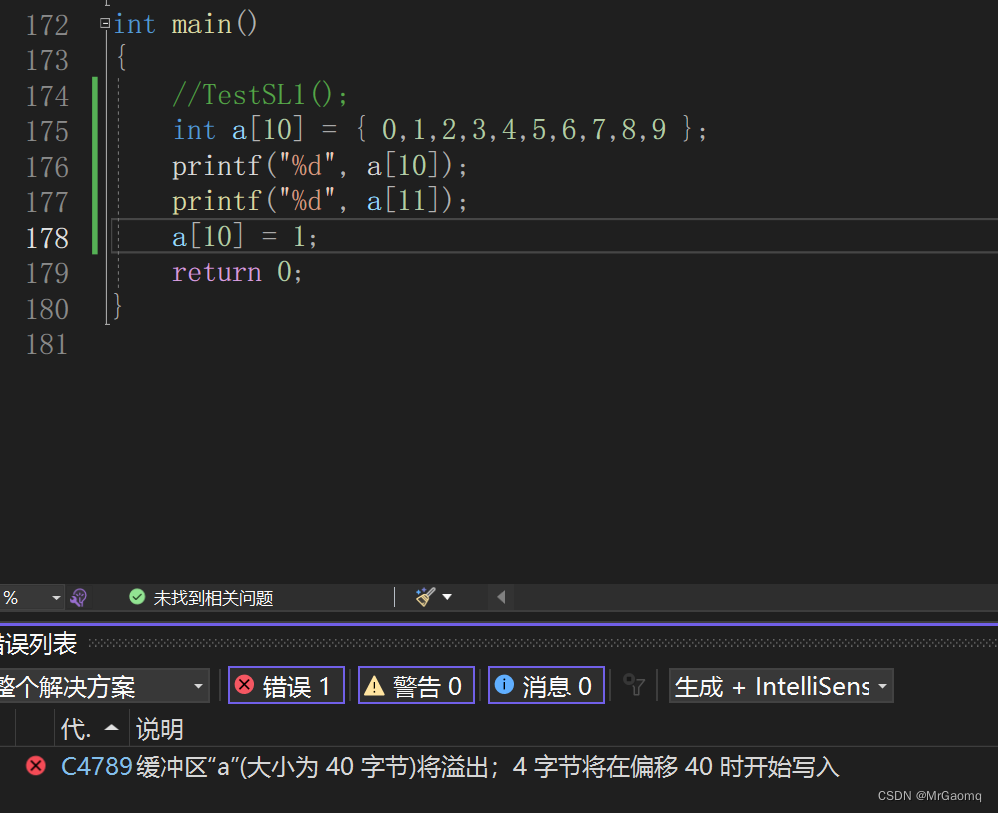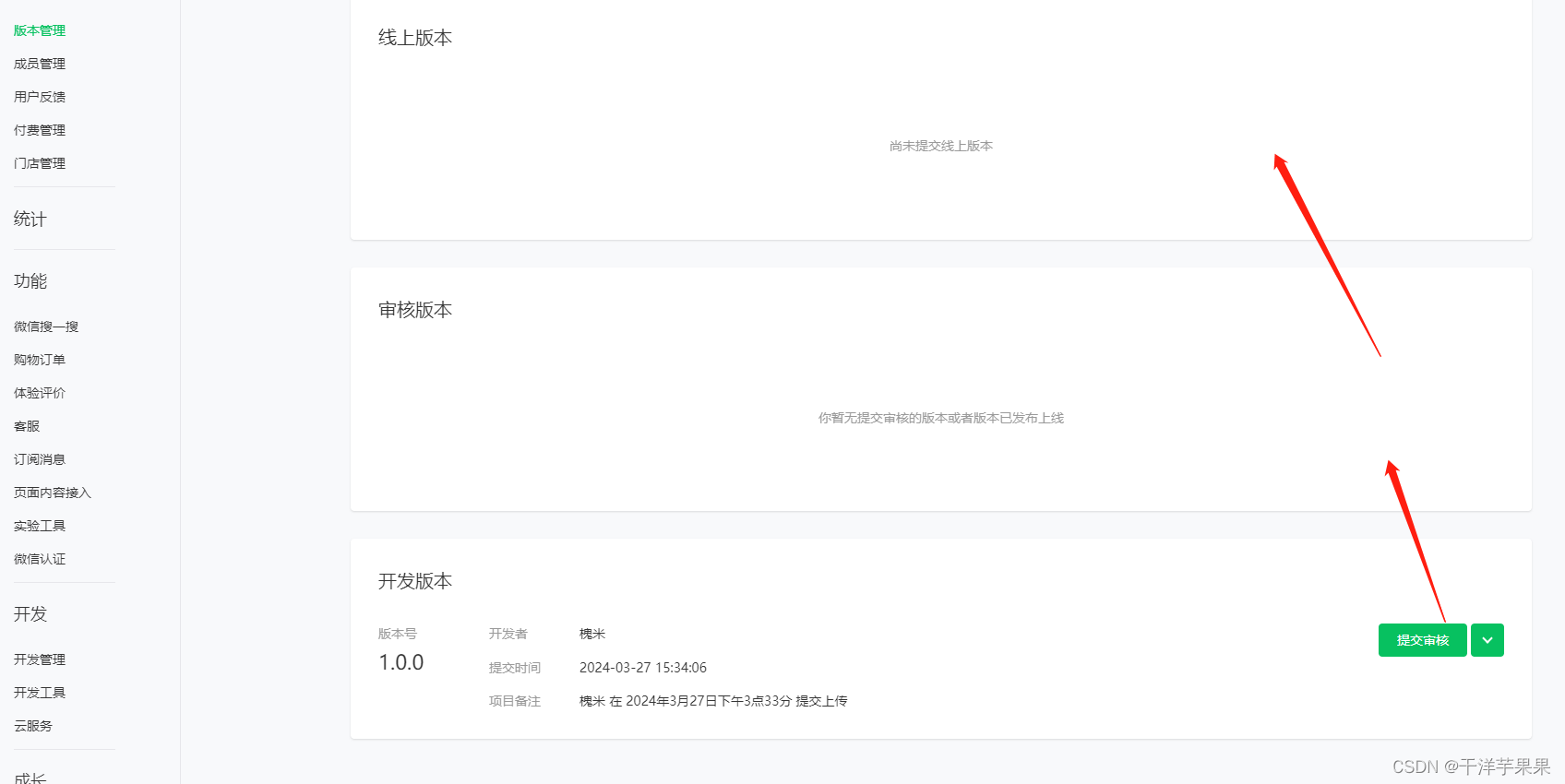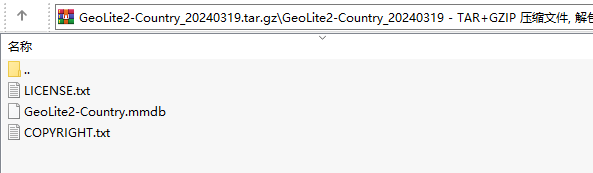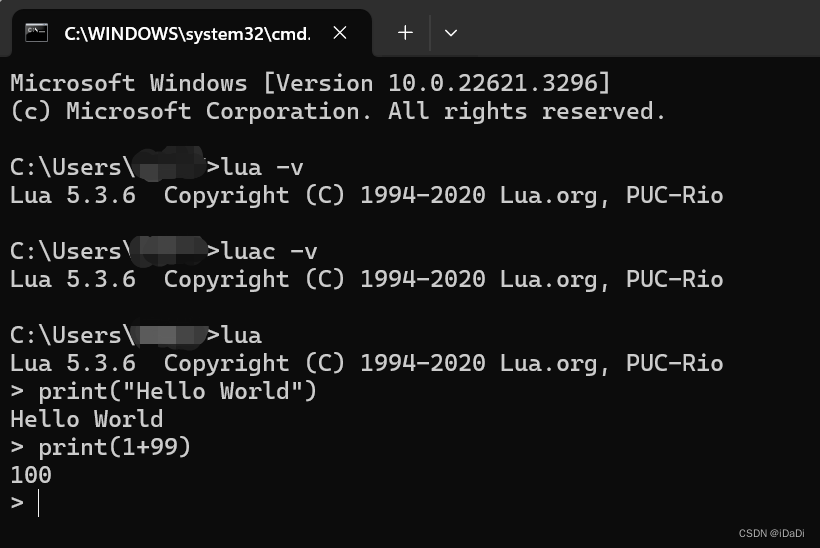学习目标:
熟悉选项式API和组合式API,能够说出选项式API和组合式API的区别
掌握注册组件的方法,能够运用全局注册或者局部注册的方式完成组件的注册
掌握父组件向子组件传递数据的方法,能够使用props实现数据传递等等
前言
在学习完第2章的基础知识后,可以编写一些简单的组件了,但是这样的组件功能比较简单,无法满足实际项目开发中各种复杂的需求。为了能够更灵活地使用组件,还需要更深入地学习组件的相关知识。第3章和第4章共两章的篇幅详细讲解组件基础,本章为上半部分内容。
3.1 选项式API和组合式API
Vue 3支持选项式API和组合式API。其中,选项式API是从Vue 2开始使用的一种写法,而Vue 3新增了组合式API的写法。
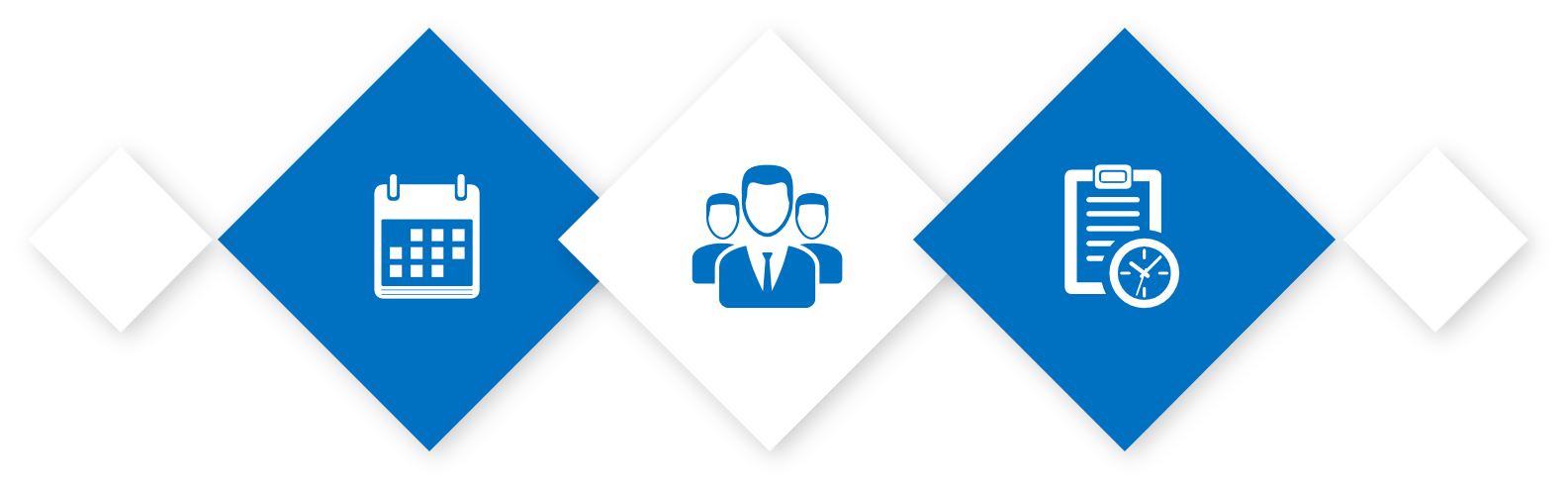
选项式API
选项式API是一种通过包含多个选项的对象来描述组件逻辑的API,其常用的选项包括data、methods、computed、watch等。
组合式API
相比于选项式API,组合式API是将组件中的数据、方法、计算属性、侦听器等代码全部组合在一起,写在setup()函数中。
选项式API的语法格式如下。
<script>
export default {
data() {
return { // 定义数据 }
},
methods: { // 定义方法 },
computed: { // 定义计算属性 },
watch: { // 定义侦听器 }
}
</script>
组合式API的语法格式如下。
<script>
import { computed, watch } from 'vue'
export default {
setup() {
const 数据名 = 数据值
const 方法名 = () => {}
const 计算属性名 = computed(() => {})
watch(侦听器的来源, 回调函数, 可选参数)
return { 数据名, 方法名, 计算属性名 }
}
}
</script>
Vue还提供了setup语法糖,用于简化组合式API的代码。使用setup语法糖时,组合式API的语法格式如下。
<script setup>
import { computed, watch } from 'vue'
// 定义数据
const 数据名 = 数据值
// 定义方法
const 方法名 = () => {}
// 定义计算属性
const 计算属性名 = computed(() => {})
// 定义侦听器
watch(侦听器的来源, 回调函数, 可选参数)
</script>
选项式API和组合式API的关系
Vue提供的选项式API和组合式API这两种写法可以覆盖大部分的应用场景,它们是同一底层系统所提供的两套不同的接口。选项式API是在组合式API的基础上实现的。
企业在开发大型项目时,随着业务复杂度的增加,代码量会不断增加。 如果使用选项式API,整个项目逻辑不易阅读和理解,而且查找对应功能的代码会存在一定难度。 如果使用组合式API,可以将项目的每个功能的数据、方法放到一起,这样不管项目的大小,都可以快速定位到功能区域的相关代码,便于阅读和维护。
同时,组合式API可以通过函数来实现高效的逻辑复用,这种形式更加自由,需要开发者有较强的代码组织能力和拆分逻辑能力。
演示选项式API和组合式API的使用方法
创建src\components\CustomSub.vue文件,用于演示组合式API的写法,在该文件中实现单击“+1”按钮使数字加1的效果。
<template>
<p>子组件count值为:{{count}}</p>
<!-- 出发自定义事件 -->
<button @click="add">count+n</button>
</template>
<script setup>
import { ref } from 'vue';
// 声明自定义事件
const emit=defineEmits(['updateCount']);
const count=ref(1);
const add = () =>{
count.value++
// add()方法
emit('updateCount',2)
}
</script>
<style>
</style>创建src\components\CustomFarther.vue文件
<template>
<!-- 引用子组件,监听自定义事件 -->
<p>父组件number的值:{{number}}</p>
<CustomSub @updateCount="updateEmitCount"/>
</template>
<script setup>
import CustomSub from'./CustomSub.vue'
import { ref } from 'vue';
// 局部注册子组件
const number =ref(10);
const updateEmitCount = (value) =>{
number.value +=value
emit('updateCount',2)
}
</script>
<style>
</style>修改src\main.js文件,切换页面中显示的组件。
import { createApp } from 'vue'
import App from './components/CustomFarther.vue'
const app=createApp(App)
import GlobalComponent from './components/GlobalComponent.vue'
app.component("GlobalComponent", GlobalComponent)
app.mount('#app')运行结果:
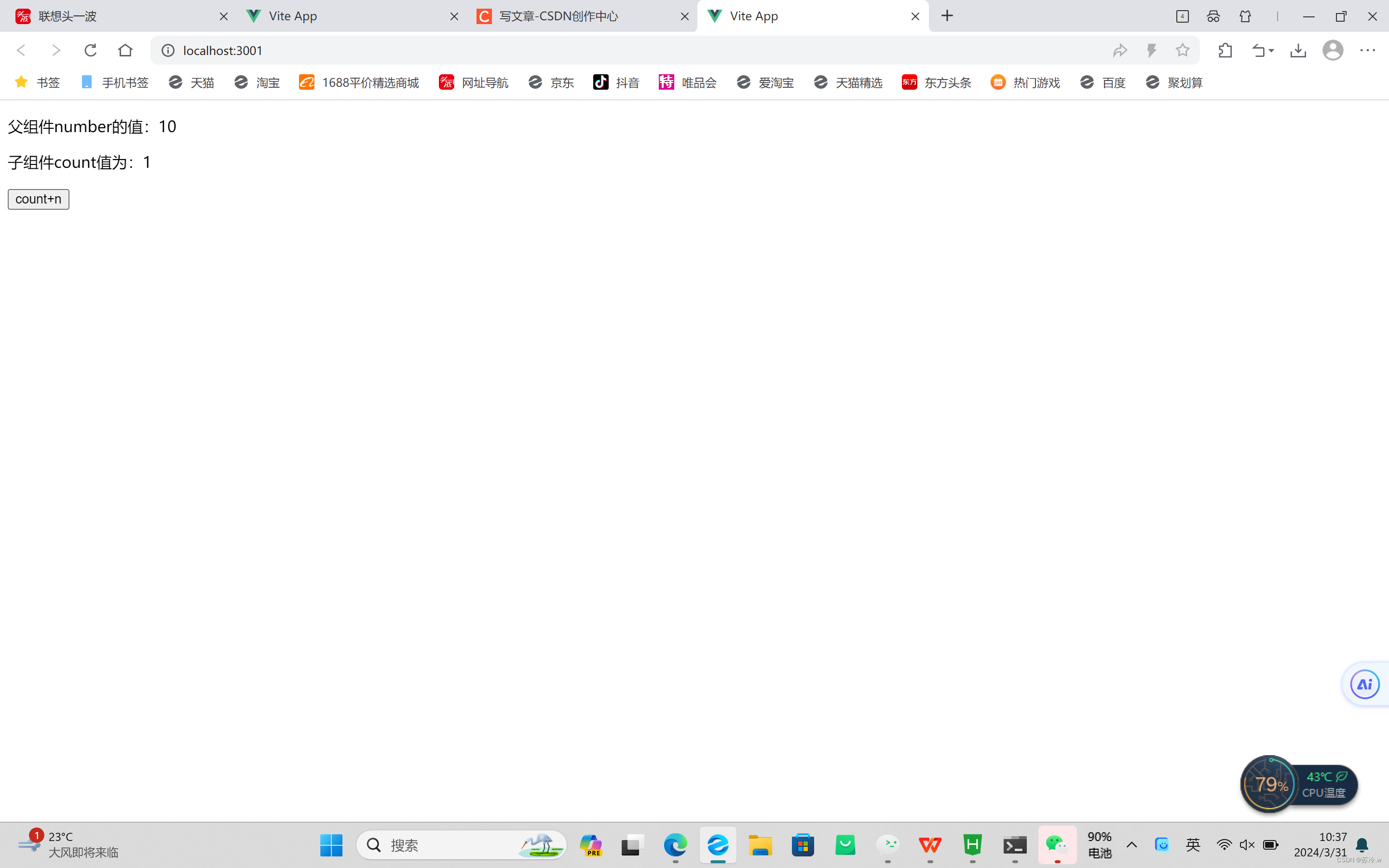
持续点击count父组件会随着子组件的增加而增加:

3.2 生命周期函数
概念:在Vue中,组件的生命周期是指每个组件从被创建到被销毁的整个过程,每个组件都有生命周期。如果想要在某个特定的时机进行特定的处理,可以通过生命周期函数来完成。 随着组件生命周期的变化,生命周期函数会自动执行。
组合式API下的生命周期函数如下表所示。
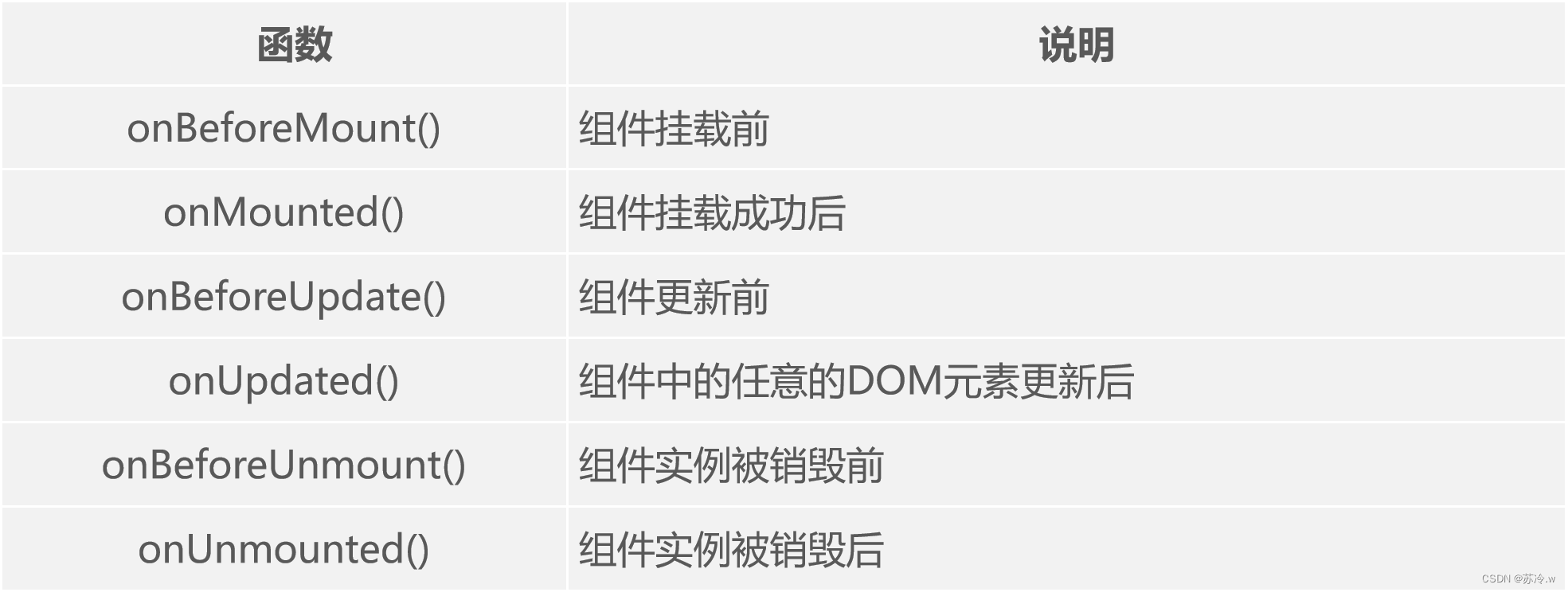
以onMounted()函数为例演示生命周期函数的使用。
<script setup>
import { onMounted } from 'vue'
onMounted(() => {
// 执行操作
})
</script>
演示生命周期函数的使用方法
创建src\components\LifecycleHooks.vue文件,用于通过生命周期函数查看在特定时间点下的DOM元素。
<template> <div class="container">container</div> </template>
<script setup>
import { onBeforeMount, onMounted } from 'vue'
onBeforeMount(() => {
console.log('DOM元素渲染前', document.querySelector('.container'))
})
onMounted(() => {
console.log('DOM元素渲染后', document.querySelector('.container'))
})
</script>
修改mian.js文件
import { createApp } from 'vue'
import App from './components/LifecycleHooks..vue'
createApp(App).mount('#app')
运行效果:
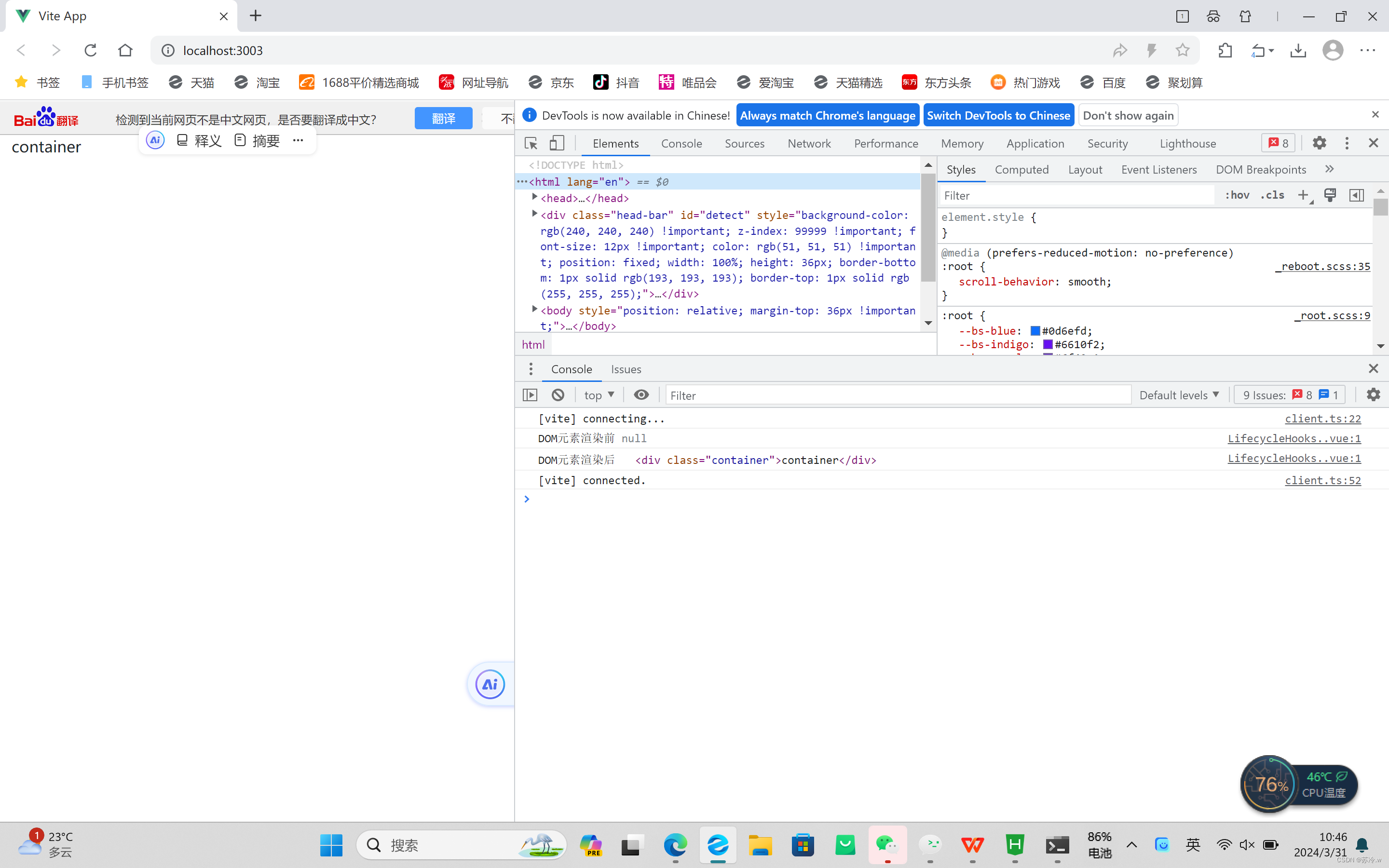
选项式API下的生命周期函数如下表所示。
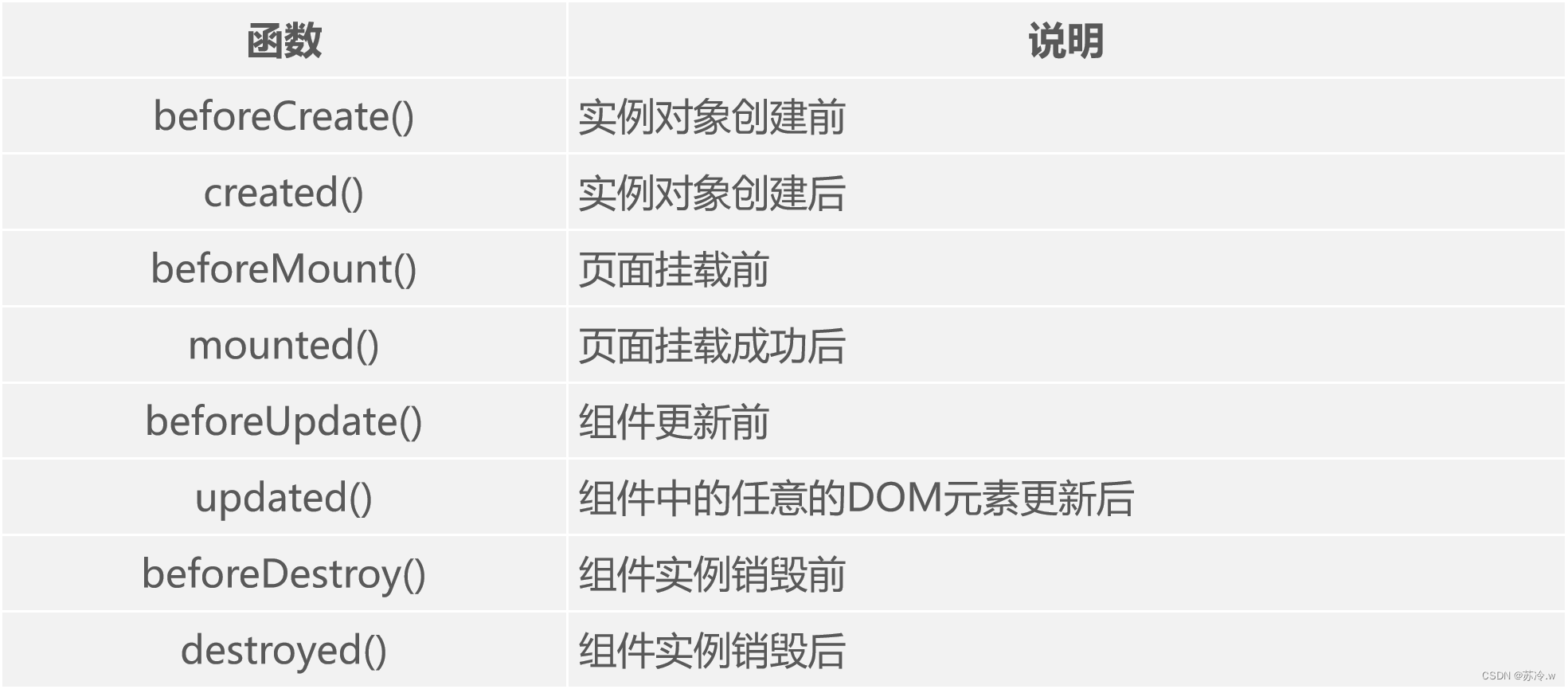
演示选项式API下beforeCreate()函数和created()函数的使用。
<script>
export default {
data() { return { value: 'Hello Vue.js' } },
beforeCreate() {
console.log('实例对象创建前: ' + this.value)
},
created() {
console.log('实例对象创建后: ' + this.value)
}
}
</script>
3.3 组件的注册和引用
当在Vue项目中定义了一个新的组件后,要想在其他组件中引用这个新的组件,需要对新的组件进行注册。在注册组件的时候,需要给组件取一个名字,从而区分每个组件,可以采用帕斯卡命名法(PascalCase)为组件命名。 Vue提供了两种注册组件的方式,分别是全局注册和局部注册。
帕斯卡命名法(PascalCase): 帕斯卡命名法(Pascal Case)是一种在编程中使用的命名约定,它要求将变量名和函数名称等标识符的每个单词首字母大写,并且单词之间直接相连,没有空格。这种命名法通常用于类名、函数名、属性名等标识符的命名。
例如,类名可以使用帕斯卡命名法表示为`MyClass`、`PersonInfo`、`GameManager`;方法名可以是`CalculateTotalScore()`、`PrintUserInfo()`、`InitializeGameWorld()`;属性名可以是`PlayerName`、`HighScore`、`IsGameOver`。
1. 全局注册
在实际开发中,如果某个组件的使用频率很高,许多组件中都会引用该组件,则推荐将该组件全局注册。被全局注册的组件可以在当前Vue项目的任何一个组件内引用。
在Vue项目的src\main.js文件中,通过Vue应用实例的component()方法可以全局注册组件,该方法的语法格式如下。
component('组件名称', 需要被注册的组件)
上述语法格式中,component()方法接收两个参数,第1个参数为组件名称,注册完成后即可全局使用该组件名称,第2个参数为需要被注册的组件。
在src\main.js文件中注册一个全局组件MyComponent,示例代码如下。
import { createApp } from 'vue';
import './style.css'
import App from './App.vue'
import MyComponent from './components/MyComponent.vue'
const app = createApp(App)
app.component('MyComponent', MyComponent)
app.mount('#app')
component()方法支持链式调用,可以连续注册多个组件,示例代码如下。
app.component('ComponentA', ComponentA)
.component('ComponentB', ComponentB)
.component('ComponentC', ComponentC)
2. 局部注册
在实际开发中,如果某些组件只在特定的情况下被用到,推荐进行局部注册。局部注册即在某个组件中注册,被局部注册的组件只能在当前注册范围内使用。 局部注册组件的示例代码如下。
<script>
import ComponentA from './ComponentA.vue'
export default {
components: { ComponentA: ComponentA }
}
</script>
在使用setup语法糖时,导入的组件会被自动注册,无须手动注册,导入后可以直接在模板中使用,示例代码如下。
<script setup>
import ComponentA from './ComponentA.vue'
</script>
将组件注册完成后,若要将组件在页面中渲染出来,需要引用组件。 在组件的<template>标签中可以引用其他组件,被引用的组件需要写成标签的形式,标签名应与组件名对应。
组件的标签名可以使用短横线分隔或帕斯卡命名法命名。例如,<my-component>标签和<MyComponent>标签都表示引用MyComponent组件。一个组件可以被引用多次,但不可出现自我引用和互相引用的情况,否则会出现死循环。
演示组件的使用方法
创建src\components\GlobalComponent.vue文件,表示全局组件。
<template>
<div class="global-container"><h5>全局组件</h5></div>
</template>
<style>
.global-container {
border: 1px solid black;
height: 50px;
flex: 1;
}
</style>
创建src\components\LocalComponent.vue文件,表示局部组件。
<template>
<div class="local-container">
<h5>局部组件</h5>
</div>
</template>
<style>
.local-container {
border: 1px dashed black;
height: 50px;
flex: 1;
}
</style>
修改src\main.js文件,导入GlobalComponent组件并调用component()方法全局注册GlobalComponent组件。
import { createApp } from 'vue'
import './style.css'
import App from './components/ComponentUse.vue'
import GlobalComponent from './components/GlobalComponent.vue'
const app = createApp(App)
app.component('GlobalComponent', GlobalComponent)
app.mount('#app')
修改src\components\ComponentUse.vue文件,添加代码导入LocalComponent组件。
<script setup>
import LocalComponent from './LocalComponent.vue'
</script>
运行结果如下:
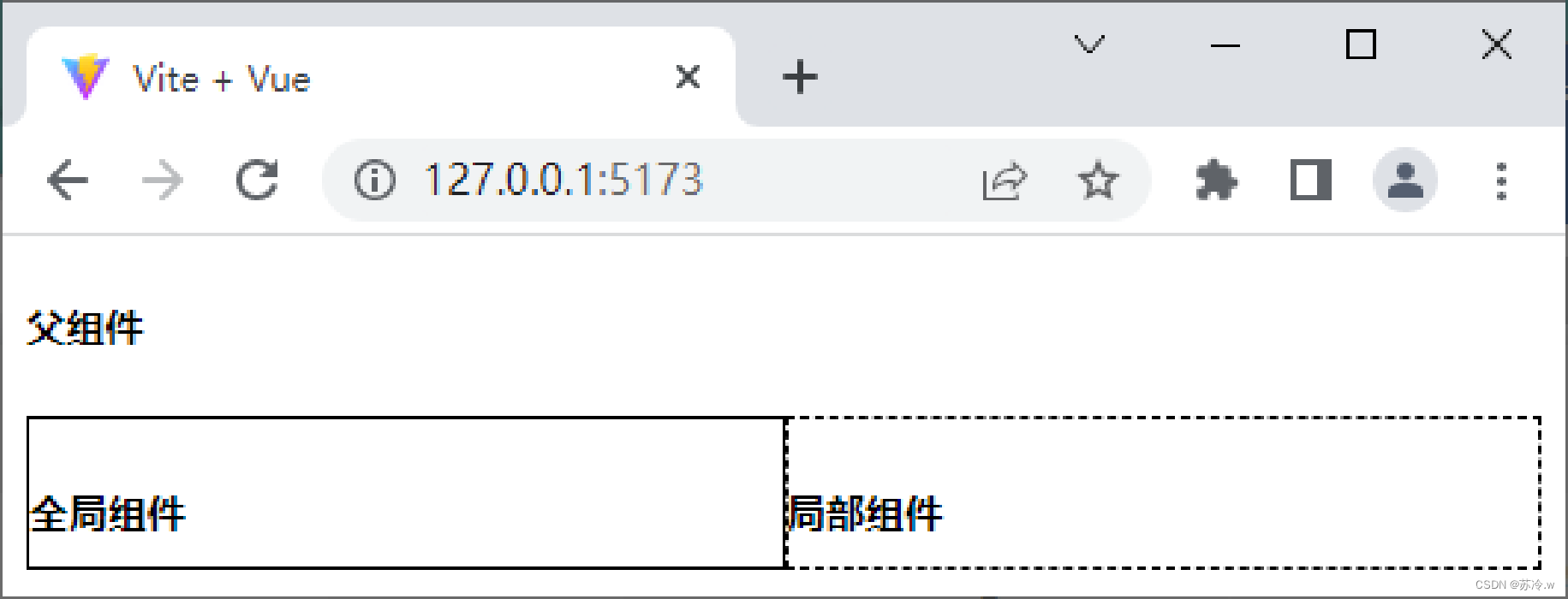
3.4 解决组件之间的样式冲突
在默认情况下,写在Vue组件中的样式会全局生效,很容易造成多个组件之间的样式冲突问题。例如,为ComponentUse组件中的h5元素添加边框样式,具体代码如下。
h5 {
border: 1px dotted black;
}
运行效果如下:

原因:
导致组件之间样式冲突的根本原因是:在单页Web应用中,所有组件的DOM结构都是基于唯一的index.html页面进行呈现的。每个组件中的样式都可以影响整个页面中的DOM元素。 在Vue中可以使用scoped属性和深度选择器来解决组件之间的样式冲突。
1. scoped属性
Vue为<style>标签提供了scoped属性,用于解决组件之间的样式冲突。
为<style>标签添加scoped属性后,Vue会自动为当前组件的DOM元素添加一个唯一的自定义属性(如data-v-7ba5bd90),并在样式中为选择器添加自定义属性(如.list[data-v-7ba5bd90]),从而限制样式的作用范围,防止组件之间的样式冲突问题。
下面演示scoped属性的使用。
修改ComponentUse组件,为<style>标签添加scoped属性,具体代码如下。
<style scoped>
运行结果:
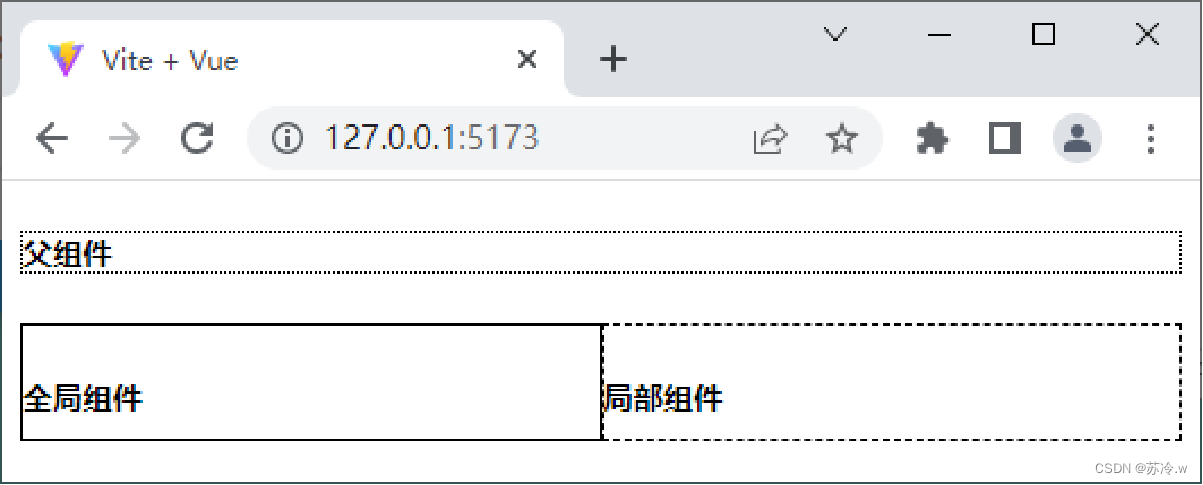
打开开发者工具,切换到Elements面板,查看父组件的h5元素的代码,如下图所示。
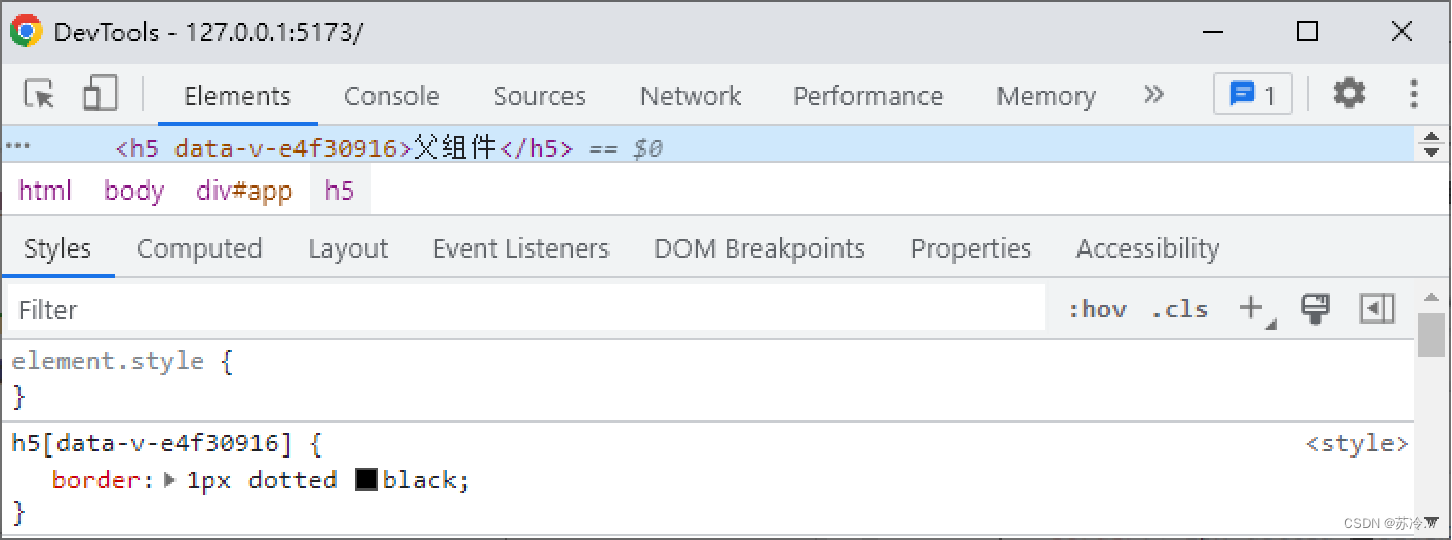
从上图可以看出,当<style>标签添加scoped属性后,h5元素和相应的选择器被Vue自动添加了data-v-e4f30916属性,从而解决了样式冲突的问题。
2. 深度选择器
如果给当前组件的<style>标签添加了scoped属性,则当前组件的样式对其子组件是不生效的。 如果在添加了scoped属性后还需要让某些样式对子组件生效,则可以使用深度选择器来实现。
深度选择器通过:deep()伪类来实现,在其小括号中可以定义用于子组件的选择器,例如,“:deep(.title)”被编译之后生成选择器的格式为“[data-v-7ba5bd90] .title”。
演示如何通过ComponentUse组件更改LocalComponent组件的样式
为LocalComponent组件的h5元素添加class属性。
<h5 class="title">局部组件</h5>
演示如何通过ComponentUse组件更改LocalComponent组件的样式
在ComponentUse组件中定义.title的样式。
:deep(.title){
border: 3px dotted black;
}
运行结果为:

打开开发者工具,切换到Elements面板,查看LocalComponent组件的h5元素的代码,页面效果如下图所示。
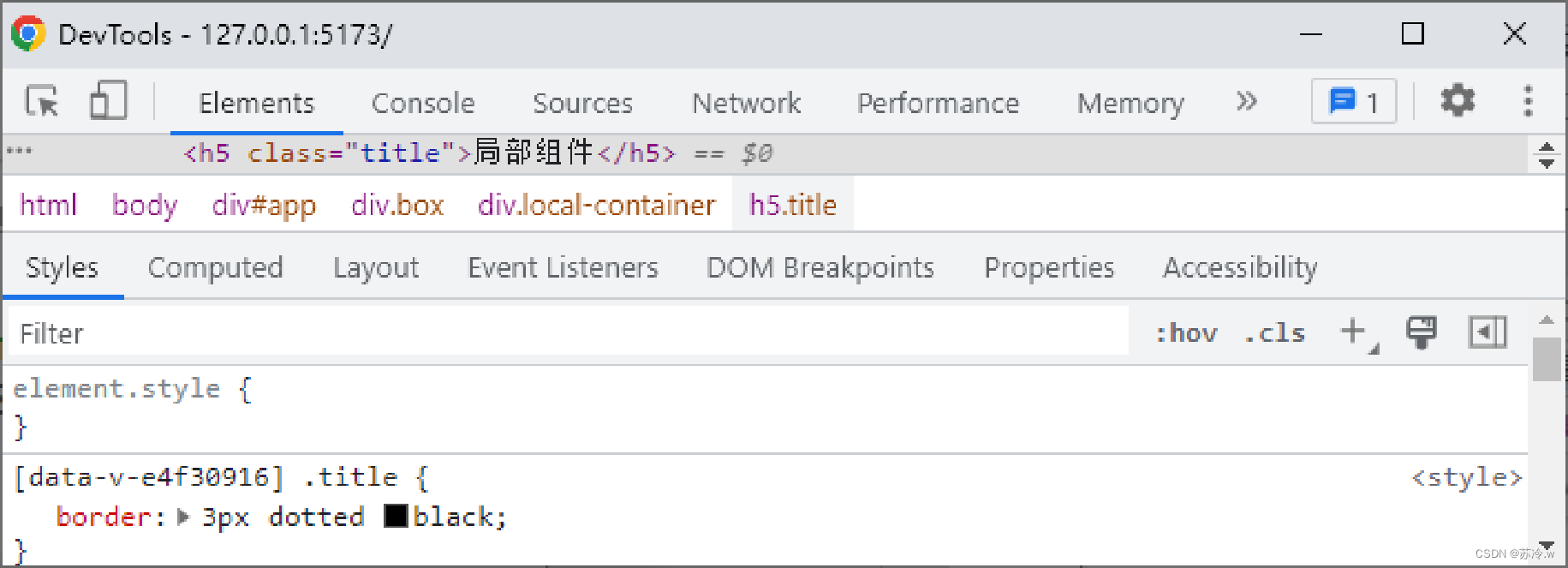 3.5 父组件向子组件传递数据
3.5 父组件向子组件传递数据
在不使用setup语法糖的情况下,可以使用props选项声明props。props选项的形式可以是对象或字符串数组。声明对象形式的props的语法格式如下。
<script>
export default {
props: {
自定义属性A: 类型,
自定义属性B: 类型,
……
}
}
</script>
如果不需要限制props的类型,可以声明字符串数组形式的props,示例代码如下。
props: ['自定义属性A', '自定义属性B'],
当使用setup语法糖时,可使用defineProps()函数声明props,语法格式如下。
<script setup>
const props = defineProps({'自定义属性A': 类型}, {'自定义属性B': 类型})
</script>
使用defineProps()函数声明字符串数组形式的props,语法格式如下。
const props = defineProps(['自定义属性A', '自定义属性B'])
在组件中声明了props后,可以直接在模板中输出每个prop的值,语法格式如下。
<template>
{{ 自定义属性A }}
{{ 自定义属性B }}
</template>
当在父组件中引用了子组件后,如果子组件中声明了props,则可以在父组件中向子组件传递数据。如果传递的数据是固定不变的,则可以通过静态绑定props的方式为子组件传递数据。
通过静态绑定props的方式为子组件传递数据,其语法格式如下。
<子组件标签名 自定义属性A="数据" 自定义属性B="数据" />
在上述语法格式中,父组件向子组件的props传递了静态的数据,属性值默认为字符串类型。
注意:如果子组件中未声明props,则父组件向子组件中传递的数据会被忽略,无法被子组件使用。
演示父组件向子组件传递数据的方法
创建src\components\Count.vue文件,用于展示子组件的相关内容。
<template>
初始值为:{{ num }}
</template>
<script setup>
const props = defineProps({
num: String
})
</script>
创建src\components\Props.vue文件,用于展示父组件的相关内容。
<template>
<Count num="1" />
</template>
<script setup>
import Count from './Count.vue'
</script>
修改src\main.js文件,切换页面中显示的组件。
import App from './components/Props.vue'
运行结果: